Agar presentasi lebih menarik, Anda dapat menambahkan efek animasi pada gambar atau bentuk di slide.
Dalam contoh ini, kita akan menganimasikan dua gambar:
-
Pilih gambar pertama.
-
Pada tab Animasi, pilih efek animasi. Misalnya, pilih Terbang Masuk.
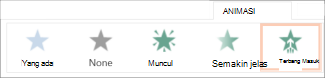
-
Klik Opsi Efek, lalu pilih arah untuk animasi tersebut. Misalnya, Dari Kiri.
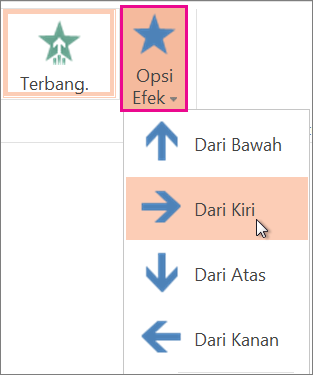
-
Pilih gambar kedua yang ingin Anda animasikan.
-
Pada tab Animasi, pilih Terbang Masuk.
-
Klik Opsi Efek, lalu pilih Dari Kanan.
Tips: Anda dapat mengubah urutan animasi dengan memilih gambar, lalu di bawah Urutkan Ulang Animasi di pita, mengklik Pindahkan Lebih Awal atau Pindahkan Kemudian.
-
Untuk menguji animasi yang baru saja diterapkan pada kedua gambar, pilih tombol Peragaan Slide yang terletak di sudut kanan bawah jendela browser:
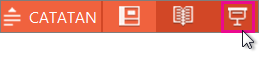
-
Dalam tampilan peragaan slide, klik slide untuk memulai setiap animasi.
Tips: Untuk menghapus efek animasi, dalam tampilan Normal, pilih gambar, dan pada tab Animasi, klik Tidak Ada.










